easyfeedback bietet Ihnen die Möglichkeit an, die Umfrageergebnisse nicht nur auszuwerten, sondern diese auch automatisch über den Webdienst „Zapier“ mit einem Tool Ihrer Wahl weiterzuverarbeiten.
Der Vorteil:
Mit Zapier können Sie Aktionen und Arbeitsabläufe zwischen unterschiedlichen Webanwendungen automatisieren, um Zeit bei den tagtäglich manuellen Aufgaben zu sparen.
Möchten Sie also die Ergebnisse aus einem Online-Fragebogen beispielsweise direkt in ein Customer-Relationship-Management-Tool wie Hubspot oder Pipedrive senden, dann können Sie mit Zapier eine Verbindung zwischen easyfeedback und dem jeweiligen CRM-Tool herstellen ohne Programmierung.
Und wie Sie eine Verbindung zwischen Zapier und easyfeedback herstellen, das zeige ich Ihnen in diesem Beitrag.
Voraussetzungen für die Anleitung:
1. easyfeedback-Account
2. Zapier-Account
Methode 1: easyfeedback mit Zapier über ein Zap verbinden
1. In Zapier anmelden
Bevor Sie einen automatisierten Workflow zur Datenübertragung mit Zapier einrichten, müssen Sie zuerst Ihren easyfeedback-Account mit Zapier verbinden. Dazu öffnen Sie in easyfeedback Ihre Accountdaten und klicken auf den Reiter „Integration“.
Klicken Sie als Nächstes auf den Button „Zapier verbinden“.
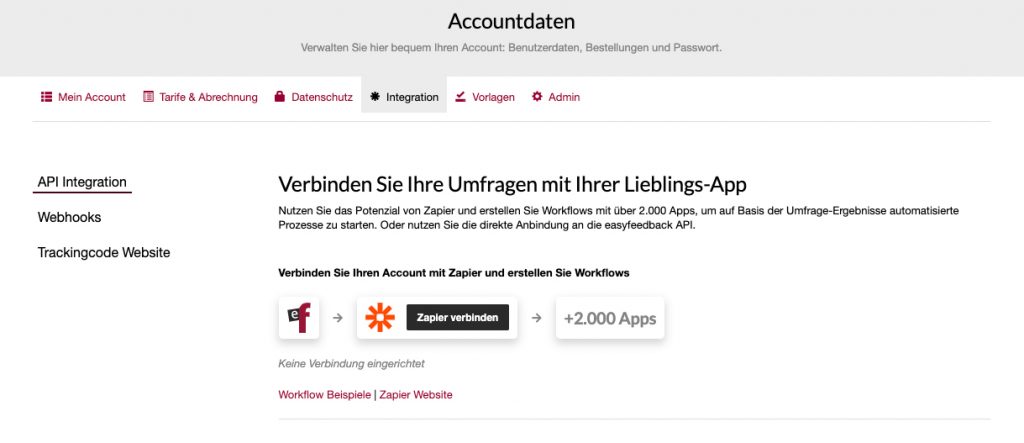
Anschließend werden Sie zu Zapier weitergeleitet. Melden Sie sich bei Zapier mit Ihrem Zapier-Account an, oder wenn Sie noch keinen Zapier-Account haben, erstellen Sie sich einen neuen.
2. Legen Sie einen Zap an
Nachdem Sie sich bei Zapier angemeldet haben, klicken Sie in der Übersicht auf den Button „+ Create Zap“.
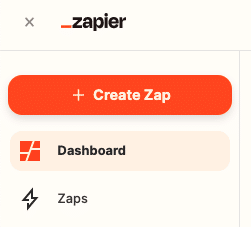
Suchen Sie nun im Bereich „Trigger“ nach der easyfeedback-App, um Zapier mitzuteilen, dass die von uns erstellte Automatisierung starten soll, sobald in easyfeedback, eine von uns in Zapier definierte Aktion (folgt im nächsten Schritt) passiert.

Als Nächstes wählen Sie den Trigger, also den Auslöser des automatischen Prozesses aus. Dafür wählen Sie das Trigger-Event „New Results“.

Mit „New Results“ teilen wir Zapier mit, dass die Automatisierung starten soll, sobald ein neuer Teilnehmer beispielsweise an einer Umfrage oder an einem Quiz mit easyfeedback teilgenommen hat.
Im nächsten Schritt müssen wir nun die Verbindung zwischen easyfeedback und Zapier herstellen.
Dafür klicken Sie bei „Choose account“ auf „+ Connect a new account“.

Im Anschluss öffnet sich ein zweites Fenster mit dem Anmeldebildschirm von easyfeedback. Nachdem sich angemeldet haben, ist Ihr easyfeedback-Account nun mit Zapier verbunden und Sie können diesen nun auswählen.

Als Nächstes, wählen Sie bei „Set up trigger“ eine Umfrage aus, von der Sie die Ergebnisse automatisiert an ein anderes Tool weitergeben möchten.
Im Anschluss müssen Sie nur noch den angelegten Trigger testen. Der Test des Triggers kann nur funktionieren, wenn die Umfrage oder das Quiz mindestens eine vollständig abgeschlossene Teilnahme hatte.

Falls der Test fehlschlagen sollte, gibt es folgende Lösungsmöglichkeit:
Falls Sie noch keine Teilnehmer für Ihre Umfrage haben, dann werden Sie zum Teilnehmer. Nachdem Sie an Ihrer Umfrage teilgenommen haben, warten Sie ein paar Minuten und testen den Tigger noch einmal. Danach sollte der Test erfolgreich sein.
Methode 2: easyfeedback mit Zapier über My Apps verbinden
Wie in Methode 1 beschrieben, müssen Sie sich im ersten Schritt in Zapier anmelden oder einen neuen Zapier-Account erstellen.
Nachdem Sie sich in Zapier angemeldet haben, klicken Sie auf der Übersichtsseite auf „My Apps“.

Klicken Sie in „My Apps“ auf „+ Add connection“.

Suchen Sie nach „easyfeedback“ und wählen Sie die easyfeedback-App aus.
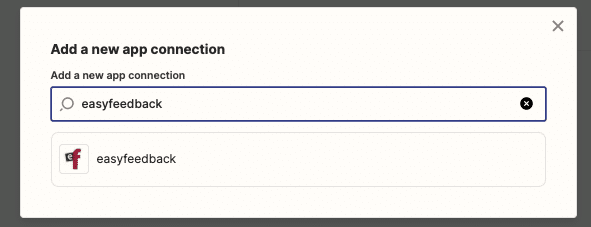
Anschließend öffnet sich ein neues Fenster mit dem Anmeldefenster zu easyfeedback. Nach der Anmeldung in easyfeedback ist easyfeedback mit Zapier verknüpft.

